
Nws yog qhov nyuaj rau tam sim no nco zoo kev nthuav qhia, uas muaj tus qauv dawb tom qab. Nws tsim nyog txuas nrog ntau cov kev txawj ntse kom cov neeg tuaj saib tsis tsaug zog nyob rau hauv cov txheej txheem ntawm cov zaub. Lossis koj tuaj yeem ua tau yooj yim dua - tseem tsim cov keeb kwm yav dhau los.
Kev Xaiv Cuam Tshuam
Nyob rau hauv tag nrho, muaj ntau txoj kev xaiv los hloov txoj kev npaj tom qab rau swb, tso cai los ua nws li yooj yim thiab nyuaj txhais tau tias. Qhov kev xaiv yuav nyob ntawm tus qauv kev nthuav qhia, nws cov haujlwm, tab sis feem ntau yog los ntawm txoj kev ntshaw ntawm tus sau.Feem ntau, koj tuaj yeem ua rau txog plaub txoj hauv kev tseem ceeb los teeb tsa keeb kwm yav dhau los ntawm cov swb.
Txoj kev 1: Kev Hloov Hloov
Qhov yooj yim txoj kev, uas yog thawj kauj ruam thaum tsim kev nthuav qhia.
- Nws yuav tsum mus rau "tsim" tab nyob rau hauv daim ntawv thov header.
- Ntawm no koj tuaj yeem pom ntau yam ntawm txhua hom tsim xaiv, txawv tsis tsuas yog los ntawm kev teeb tsa ntawm cov chaw swb, tab sis kuj yog cov keeb kwm yav dhau los.
- Koj yuav tsum tau xaiv cov qauv tsim uas tsim nyog rau hom ntawv thiab lub ntsiab lus ntawm kev nthuav qhia. Tom qab xaiv, keeb kwm yuav hloov rau txhua tus swb ntawm ib qho. Txhua lub sijhawm, cov kev xaiv tuaj yeem hloov, cov ntaub ntawv los ntawm qhov no yuav tsis raug kev txom nyem - kev tawm tswv yim tshwm sim cia li thiab tag nrho cov ntaub ntawv nkag mus rau lawv tus kheej tshiab.


Ib txoj kev zoo thiab yooj yim, tab sis nws hloov cov keeb kwm yav dhau rau txhua tus swb, ua rau lawv tib hom.
Txoj Kev 2: Kev Tuav Hloov
Yog tias koj xav ua ib qho keeb kwm yav dhau los hauv cov kev mob thaum tsis muaj ib yam dab tsi hauv cov kev xaiv tsim qauv, uas yog pib ua haujlwm: "Yog tias koj xav ua qee yam zoo - ua koj tus kheej."
- Nov yog ob txoj hauv kev. Ib txoj cai-nyem rau ntawm qhov khoob ntawm cov xaub (lossis los ntawm cov swb nws tus kheej hauv cov ntawv qhia, xaiv "Tom qab ..." ...
- ... lossis mus rau "tsim" tab thiab nias lub pob tib ntawm qhov kawg ntawm lub toolbar ntawm sab xis.
- Lub officting tshwj xeeb qhib. Ntawm no koj tuaj yeem xaiv ib txoj kev los ntawm kev tsim kho txoj kev npaj tom qab. Muaj ntau txoj kev xaiv - los ntawm tes nqis ntawm cov keeb kwm yav dhau los los ntxig rau koj tus kheej daim duab.
- Los tsim koj tus kheej keeb kwm yav dhau los ntawm daim duab, koj yuav tsum xaiv cov "Daim duab lossis kev xaiv" kev xaiv "ntawm thawj tab, thiab tom qab ntawd nyem lub khawm thawj zaug. Nyob rau hauv lub browser browser, koj yuav tsum nrhiav ib daim duab uas tau npaj ua los ua keeb kwm yav dhau los. Cov duab yuav tsum xaiv raws qhov loj me ntawm cov swb. Raws li tus qauv, qhov no piv yog 16: 9.
- Tsis tas li ntawd hauv qab muaj cov nyees khawm ntxiv. "Restore lub keeb kwm yav dhau los" cancels tag nrho cov kev hloov pauv tau. "Thov rau txhua tus" siv cov txiaj ntsig tshwm sim rau txhua tus swb hauv kev nthuav qhia cia (los ntawm lub neej ntawd, tus neeg siv kho ib qho tshwj xeeb).



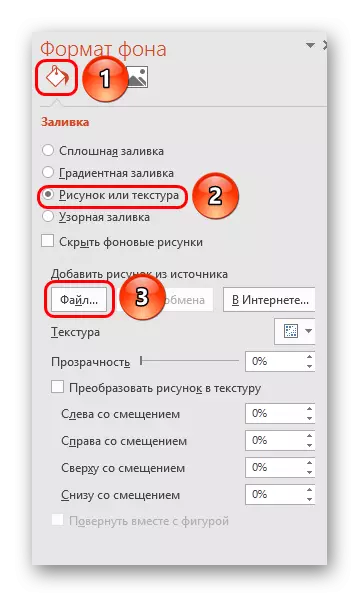
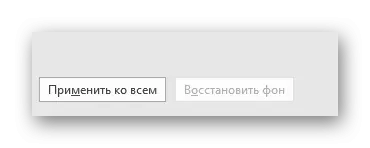
Txoj kev no yog qhov ua haujlwm tau zoo tshaj plaws hauv kev pom ntawm lub latitude ntawm qhov muaj peev xwm. Koj tuaj yeem tsim cov kev xav cim tsawg kawg rau txhua tus swb.
Txoj kev 3: Ua haujlwm nrog cov qauv
Muaj ib qho txawm tias txoj kev tob tob rau cov keeb kwm yav dhau los ntawm cov duab.
- Yuav pib nrog, nkag mus rau "Saib" tab hauv kev nthuav qhia cap.
- Ntawm no koj yuav tsum tau mus rau hom kev ua haujlwm nrog cov qauv. Qhov no xav kom koj nias cov qauv swb.
- Tus tsim qauv ntawm cov kab xaub yuav qhib. Ntawm no koj tuaj yeem tsim koj tus kheej kev xaiv (khawm "Ntxig Legout") thiab kho kom muaj. Nws yog qhov zoo tshaj plaws los tsim koj tus kheej cov xaub uas yog qhov zoo tshaj plaws rau kev nthuav qhia txoj moo zoo.
- Tam sim no koj yuav tsum tau siv cov txheej txheem saum toj no-piav qhia - nkag mus rau tom qab hom ntawv thiab ua cov chaw xav tau.
- Koj tseem tuaj yeem siv cov cuab yeej kho txheem cov cuab yeej uas muaj nyob hauv cov constructor header. Ntawm no koj tuaj yeem tsim cov ncauj lus sib xws, thiab koj manually tswj ib leeg.
- Tom qab ua tiav kev ua haujlwm, nws yog qhov zoo tshaj plaws los teev lub npe rau kev teeb tsa. Qhov no tuaj yeem ua tiav siv lub Rename khawm.
- Tus qauv yog npaj txhij. Tom qab ua tiav kev ua haujlwm, nws tseem mus nyem rau ntawm "Kaw cov qauv hom" rov qab mus rau hom kev nthuav qhia ib txwm muaj.
- Tam sim no, ntawm txoj cai swb, koj tuaj yeem nyem rau ntawm daim ntawv ntawm sab laug, thiab xaiv "txheej txheem" kev xaiv hauv cov ntawv qhia zaub mov pop-up.
- Ntawm no yuav tau nthuav tawm rau cov qauv swb, ntawm cov uas yuav tsuas yog tsim ua ntej nrog txhua daim ntawv tom qab tsis muaj.
- Nws tseem mus nyem rau ntawm qhov kev xaiv thiab cov qauv yuav siv.
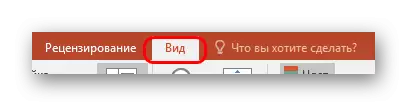






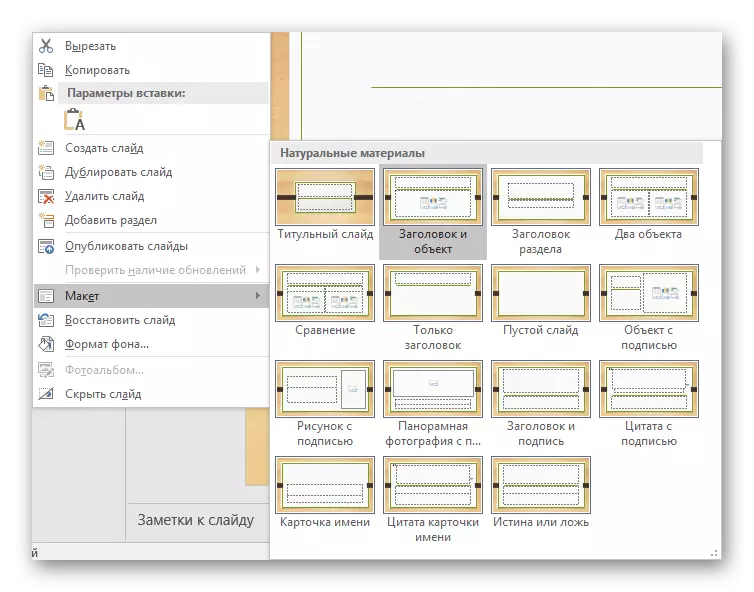
Txoj kev no zoo tagnrho rau cov xwm txheej thaum kev nthuav qhia yuav tsum tau tsim cov pab pawg ntawm cov kab ntawv sib txawv nrog ntau hom duab tom qab.
Txoj kev 4: Daim duab nyob rau tom qab
Txoj kev muaj zog, tab sis tsis txhob hais tias nws tsis yooj yim sua.
- Koj yuav tsum tau ntxig cov duab hauv qhov program. Rau qhov no, peb nkag mus rau hauv "Ntxig" tab thiab xaiv cov "duab" kev xaiv hauv daim duab "cov duab".
- Hauv tus kwv tij qhib, koj yuav tsum nrhiav cov duab xav tau thiab nyem rau ntawm nws ob zaug. Tam sim no nws tseem nyob tsuas yog nyem rau ntawm cov duab ntxig nrog tus nas nas khawm thiab xaiv cov kev xaiv "rau cov ntawv qhia tom qab" hauv cov ntawv qhia zaub mov Pop-up.

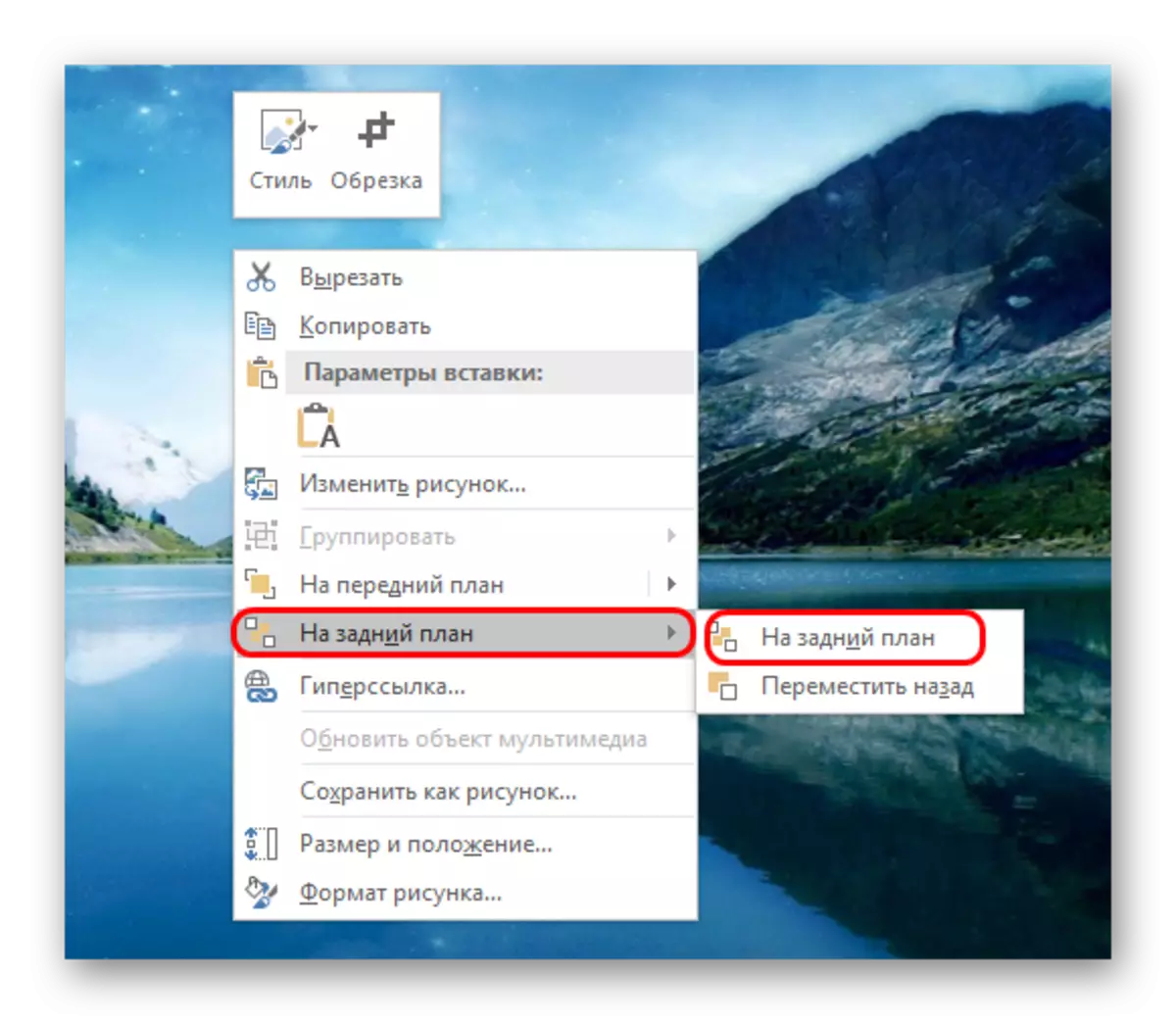
Tam sim no daim duab yuav tsis nyob tom qab, tab sis yuav nyob nraum qab ntawm cov khoom. Kev xaiv ncaj ncees, txawm li cas los xij, tsis yog tsis muaj minuses. Xaiv cov khoom ntawm cov swb yuav dhau los ua teeb meem, vim tias tus cursor feem ntau poob rau ntawm "keeb kwm yav dhau los" thiab xaiv nws "thiab xaiv nws.

Tsab ntawv
Thaum xaiv ib daim duab ntawm keeb kwm yav dhau los, nws tsis txaus los xaiv kev daws teeb meem nrog tib qho kev sib tw rau cov swb. Nws yog qhov zoo dua los thaij duab cov duab daws teeb meem siab, vim tias thaum cov yeeb yaj kiab puv ntoob, tsis muaj hom ntawv rov qab muaj peev xwm pixelized thiab saib hmo ntuj.
Thaum xaiv cov qauv tsim rau cov chaw, cov ntsiab lus txhua tus nyob ntawm qhov kev xaiv tshwj xeeb. Feem ntau, cov no yog sib txawv cov nkauj sib txawv raws li cov npoo ntawm cov swb. Qhov no tso cai rau koj los tsim kev sib xyaw ua ke nrog koj cov duab. Yog tias nws cuam tshuam, nws yog qhov zoo dua tsis yog xaiv ib hom kev tsim thiab ua haujlwm nrog kev nthuav qhia thawj zaug.
